扫描图片怎么转换成pdf?如何快速将多张图片转换为一个PDF文件?
随着高科技的发展,很多人逐渐开始向软件行业进行开发了。说起软件的开发,无疑是为了让我们办公一族去使用它,也能给我们工作带来很大的便利。但由于软件不断随着科技的发展在升级,导致很多办公一族不知如何使用高科技软件。这时我们就需多学习关于这方面的知识点。下面让福昕PDF365来跟大家讲解下扫描图片怎么转换成pdf?以及如何快速将多张图片转换为一个PDF文件?
一、扫描图片怎么转换成pdf?
1、首先,请大家在电脑桌面上击右键,选择“新建-Microsoft Word”文件。
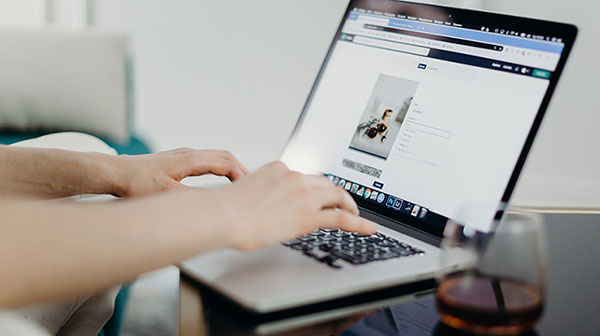
扫描图片怎么转换成pdf
2、点击页面上方的开始菜单项目“插入-图片”选项。
3、选择扫描之后的图片文件插入到Word文档中。
4、点击软件主页面中的“开始-另存为”选项,并选择文件存储位置。
5、在文件的下拉菜单中,选择文件存储格式为PDF文件,并点击“确定”按钮保存文件
6、等待PDF文件的自动生成,然后在我们选择的文件存储位置可以看到该文件已经生成了,双击打开即可查看。
二、图片文件转PDF的注意事项
图片无法直接转Word需先转成PDF,在进行Word转换。
如果PDF有密码保护,请先使用“PDF密码解除”去除加密保护再上传文件。
三、如何快速将多张图片转换为一个PDF文件?
在日常工作中,会需要将多张图片转换为一个PDF文件,当然可以先放到word或者PPT里,再进行PDF转换,但是这里讲可以直接将多张图片转换为同一个PDF文件的方法。
1.打开办公软件,这里用的是WPS(现在已经变成收费功能);
2.点击新建按钮;
3.找到推荐功能;
4.在功能列表中找到将图片转pdf功能;
5.这时会弹出操作面板,点击选择图片;
6.浏览到需要合成的图片列表;
7.选择后点击打开;
8.这时可以直接用鼠标拖动图片设置顺序;
9.最后点击开始转换;
10.弹出导出设置,输入导出文件名称以及目录,最后点击输出即可。
四、pdf的释义
PDF是一种可移植文档文件格式,用于可靠地呈现和交换文档,与软件、硬件或操作系统无关。也就是说,PDF文件不管是在Windows Unix还是苹果公司的Mac OS操作系统中都是通用的,由Adobe公司开发而成。
PDF主要由三项技术组成,字型嵌入系统可使字型随文件一起传输,资料压缩及传输系统。

扫描图片怎么转换成pdf
PDF文件格式可以将文字,字型,格式,颜色,及独立于设备和分辨率的图形图像等封装在一个文件中,该格式文件还可以包含超文本链接,声音和动态影像等电子信息,支持特长文件,集成度和安全可靠性都较高。
以上是小编让福昕PDF365给大家介绍关于扫描图片怎么转换成pdf?以及如何快速将多张图片转换为一个PDF文件?因此也希望大家能够认真阅读此文章,这样大家能够对于PDF的知识有了新的认知。也方便大家在日后工作中能够得心用手的处理各种文件转换问题。如大家还有想了解的文章知识,欢迎留言给小编哦。


 福昕PDF转换器
福昕PDF转换器
 福昕CAD转换器
福昕CAD转换器
 福昕数据恢复
福昕数据恢复
 福昕视频剪辑
福昕视频剪辑
 福昕音频剪辑
福昕音频剪辑
 福昕视频转换
福昕视频转换
 福昕思维导图
福昕思维导图


 权益
权益
 提示
提示
